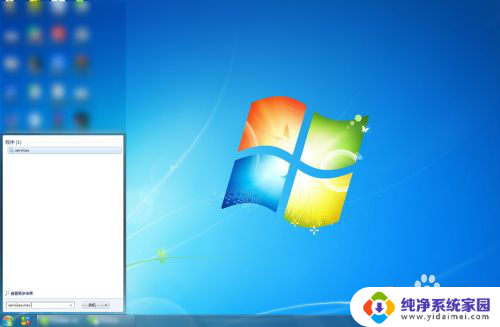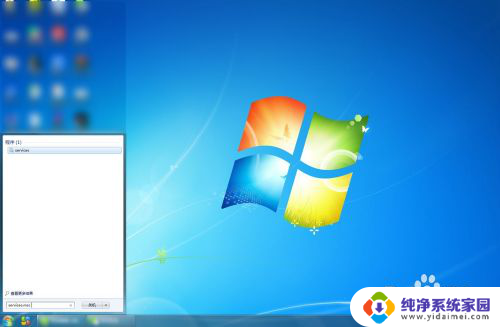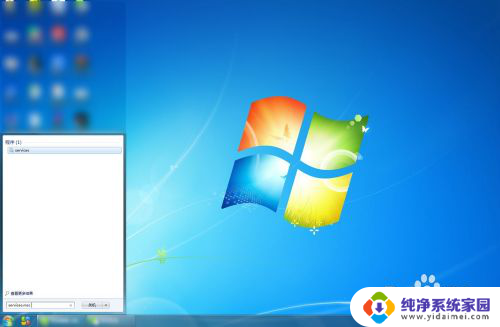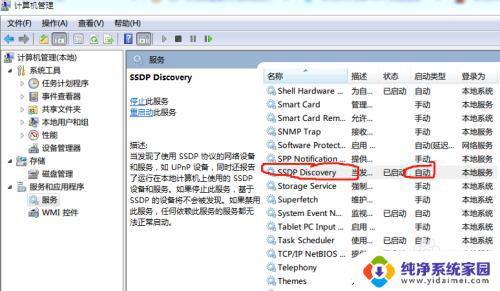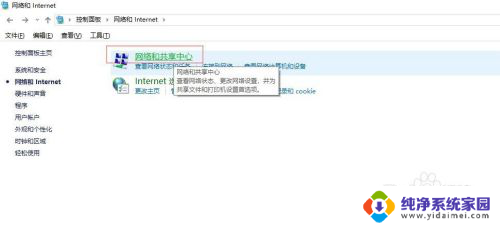手机怎么投屏到win7台式电脑 如何将手机屏幕投射到win7系统的电脑
现如今手机已经成为我们日常生活中不可或缺的一部分,有时候我们可能需要将手机屏幕投射到电脑上,以便更好地展示内容、进行教学演示或者与他人共享。对于使用Win7系统的台式电脑用户来说,如何将手机屏幕投射到电脑上可能是一个让人困惑的问题。幸运的是通过一些简单的步骤和工具,我们可以轻松实现手机投屏到Win7系统台式电脑的功能。接下来我们将介绍一些方法和技巧,帮助您顺利完成这一操作。
具体步骤:
1.首先确保手机和电脑是在同一局域网(同一无线网)下。
2.进行电脑端设置,点击开始菜单输入 services.msc (微软管理控制台)-按回车键-进入Windows服务
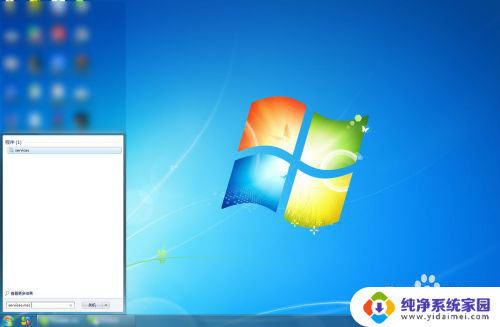
3.进入服务后,向下滑动。找到SSDP Discovery,并右键设置启动(自动)
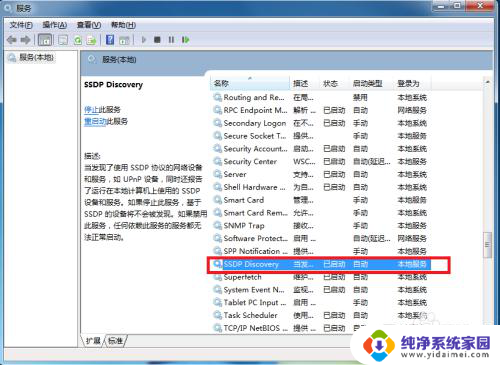
4.接着继续向下滑动。找到 Windows MediaPlayer Network Sharing Service,右键设置启动(自动)
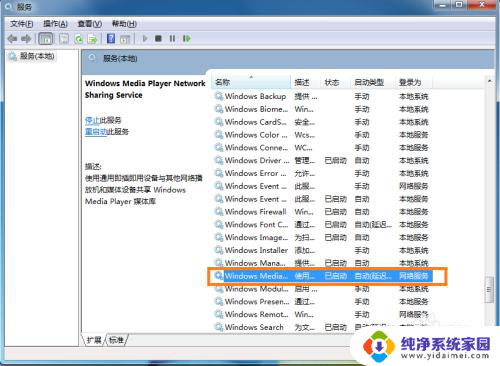
5.在“网络和共享中心”中将当前电脑的无线网络类型设置为“家庭网络”。
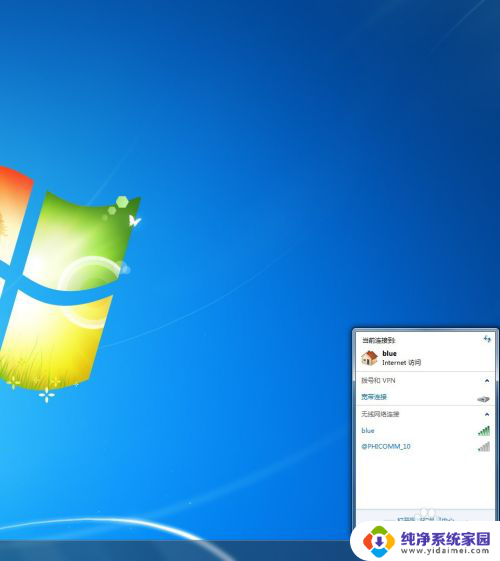
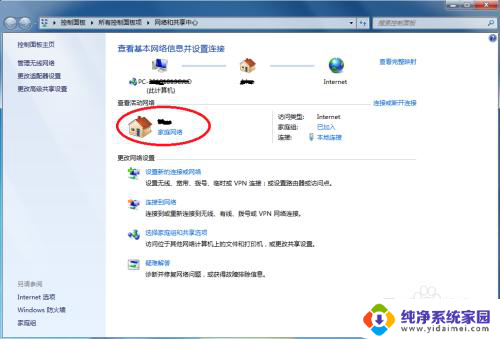
6.在开始中,打开windows media player
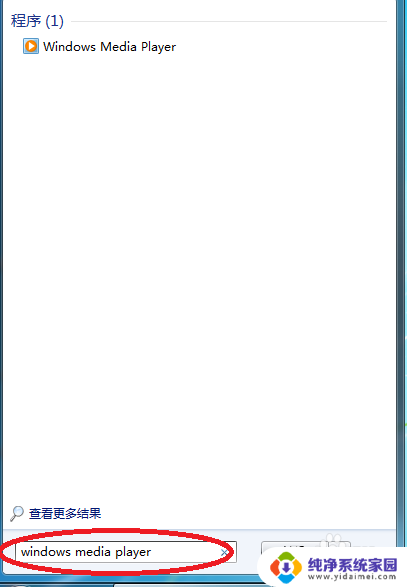
7.进入windows media player后,选择
(1)允许远程控制我的播放器
(2) 自动允许设备播放我的媒体

8.接着选择“更多流选项”,选择全部允许。
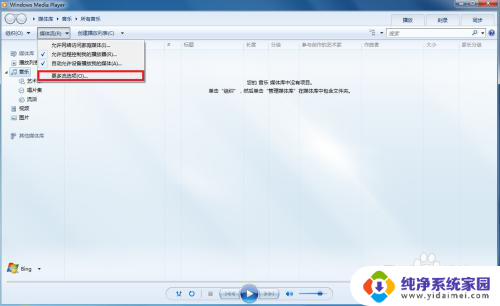
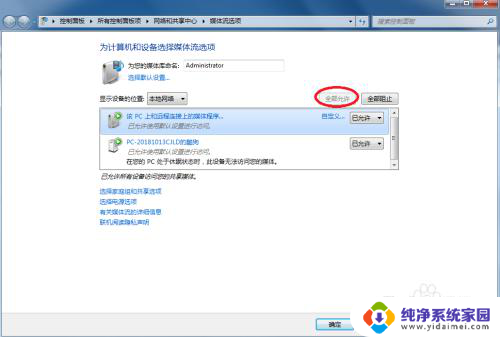
9.拿起手机,打开“无线投屏”
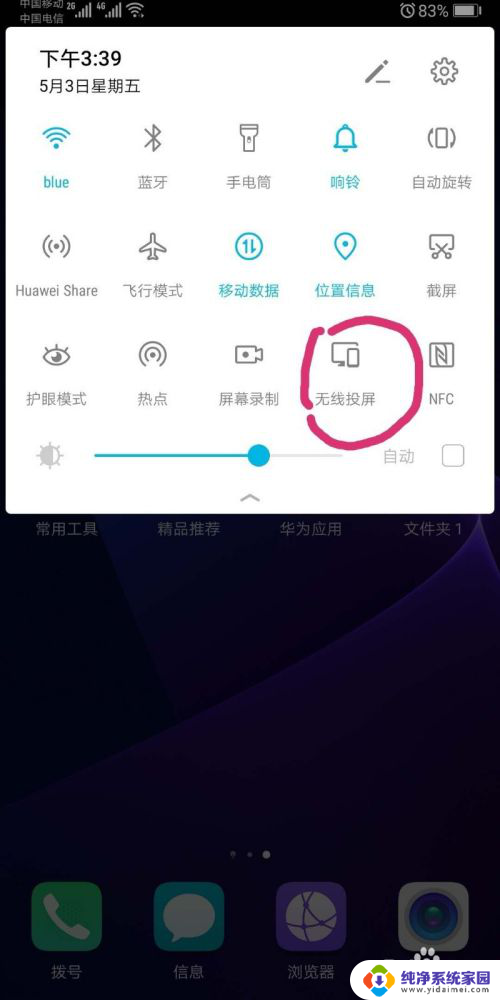
10.此时手机会自动搜索到电脑,点击链接即可
以上就是如何将手机投屏到Windows 7 台式电脑的全部内容,如果您有需要,可以按照以上步骤进行操作,希望对大家有所帮助。